Atualizado em December 2024: Pare de receber mensagens de erro que tornam seu sistema mais lento, utilizando nossa ferramenta de otimização. Faça o download agora neste link aqui.
- Faça o download e instale a ferramenta de reparo aqui..
- Deixe o software escanear seu computador.
- A ferramenta irá então reparar seu computador.
Todos nós usamos navegadores web para os nossos requisitos de computação do dia-a-dia. Por mais simples que eles possam parecer, mas são muito complexos e estão realizando um monte de coisas sob o capô. Uma dessas tarefas é renderizar o conteúdo na tela do seu computador. Renderização de páginas é uma tarefa de gráficos intensivos, e consome um monte de recursos no seu computador. Você já deve ter notado Edge ou Chrome ocupando um monte de recursos no Gerenciador de Tarefas. Neste post, discutimos como
permitir GPU de alto desempenho
para
Navegador Microsoft Edge
para que possa alavancar o melhor desempenho disponível.
Tabela de Conteúdos
Habilitar GPU de alto desempenho para navegador Edge
Atualizado: dezembro 2024.
Recomendamos que você tente usar esta nova ferramenta. Ele corrige uma ampla gama de erros do computador, bem como proteger contra coisas como perda de arquivos, malware, falhas de hardware e otimiza o seu PC para o máximo desempenho. Ele corrigiu o nosso PC mais rápido do que fazer isso manualmente:
- Etapa 1: download da ferramenta do reparo & do optimizer do PC (Windows 10, 8, 7, XP, Vista - certificado ouro de Microsoft).
- Etapa 2: Clique em Iniciar Scan para encontrar problemas no registro do Windows que possam estar causando problemas no PC.
- Clique em Reparar tudo para corrigir todos os problemas
Existem dois tipos de GPU, um que veio integrado com a placa-mãe do seu computador e o segundo que foi instalado por você ou pelo fabricante mais tarde. As GPUs integradas são excelentes e funcionam bem em tarefas normais do dia-a-dia. Mas dada a complexidade dos sites modernos, os navegadores simplesmente não podem confiar na GPU integrada. Por outro lado, a segunda GPU é mais capaz e performante, mas consome mais energia. Portanto, se você está bem com menos bateria de backup, mas quer um desempenho ideal do navegador, você pode seguir estes passos para habilitar a GPU de alto desempenho para Microsoft Edge.
Este recurso foi recentemente adicionado ao Windows 10 v1803. Ele permite que você controle qual GPU é usada por um aplicativo. Usando esse recurso, vamos definir GPU de alto desempenho para o Microsoft Edge.
Passo 1: Aberto
Configurações
. Ir para
Sistema
então
Display
…Arkansas.
Passo 2: Role para baixo e clique em
Gráficos
Configurações
…Arkansas.
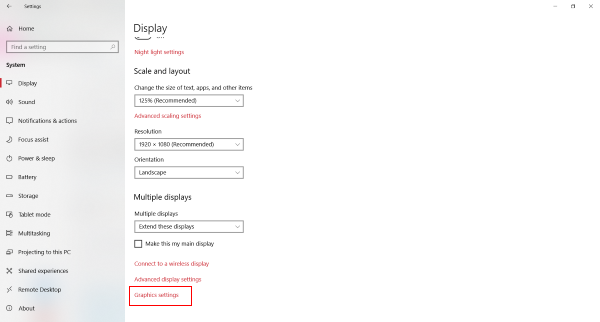
Passo 3: Agora você precisa escolher um aplicativo para definir a preferência. No menu suspenso, selecione
Universal App
já que o Microsoft Edge é um aplicativo universal do Windows

Passo 4: Agora no segundo menu suspenso selecione
Microsoft Edge
e clique em
Add.(Alaska)
Passo 5: Uma vez que o Edge tenha sido adicionado à lista, você pode definir sua preferência clicando no botão
Opções
correspondente a ele. Por padrão, a preferência dos gráficos deve ser
Padrão do sistema
…Arkansas.
Há três opções:
- Padrão do sistema
- Economia de energia
- Alto desempenho.
A caixa de diálogo também exibirá os nomes de Economia de energia e GPU de alto desempenho disponíveis no computador. No meu caso, tenho um Intel HD Graphics 630 integrado e um NVIDIA GTX 1050 Ti de alto desempenho. Então, nesta caixa de diálogo selecione
Alto desempenho
e clique em
Save.

Passo 6: Reinicie o Edge se ainda não o fez.
Uma maneira de verificar se o Edge está usando sua GPU externa é usando o software que acompanha a placa gráfica. Por exemplo, se você estiver usando a GPU Nvidia, então seu PC deve ter a Nvidia GPU Activity ou qualquer outra ferramenta similar instalada. Você geralmente pode acessá-los a partir da bandeja do sistema, e ele iria exibir a lista de programas que estão usando esta GPU. A partir daqui, você pode verificar se o Edge está usando esta GPU ou não.
Muito similarmente, você pode definir uma GPU diferente para qualquer outro aplicativo. A GPU de alto desempenho tem suas próprias vantagens e desvantagens, ela pode oferecer melhor desempenho, mas consome mais energia ao mesmo tempo. Então, você pode não querer usá-la quando estiver com bateria. Se esse for o caso, você pode facilmente voltar para
Economia de energia
GPU.
Melhor desempenho para um navegador significa mais capacidade de resposta, menos tempo de carregamento e menos acidentes frequentes. Se você está procurando por tudo isso, vá em frente e faça essas mudanças e não se esqueça de compartilhar os resultados nos comentários abaixo.
RECOMENDADO: Clique aqui para solucionar erros do Windows e otimizar o desempenho do sistema
Estevan descreve-se como um grande fã do Windows que gosta de resolver os erros do Windows 10 mais do que qualquer outra coisa e conversar sobre tecnologias MS normalmente.
